Šiais laikais yra begalė būdų kurti kūrybišką dizainą - nesvarbu, ar norite sukurti socialinės žiniasklaidos įrašą, miniatiūrą, ar kvietimo kortelę. Viena geriausių platformų tam yra "Canva" , kuri leidžia tekstą paversti nuostabiais vaizdais. Šioje pamokoje parodysiu, kaip efektyviai naudoti "Canva" teksto keitimo į vaizdą funkciją, kad greitai ir lengvai sukurtumėte patrauklią grafiką.
Pagrindiniai dalykai Sužinosite, kaip naudoti "Canva" teksto keitimo į paveikslėlį funkciją, kokias kūrybines parinktis galite naudoti ir kaip optimizuoti dizaino kokybę.
Žingsnis po žingsnio vadovas
Pirmiausia turėtumėte užsiregistruoti "Canva" svetainėje. Jei to dar nepadarėte, eikite į canva.com ir susikurkite nemokamą paskyrą.
Dabar, kai esate prisijungę, pradėkite dizaino kūrimo procesą.
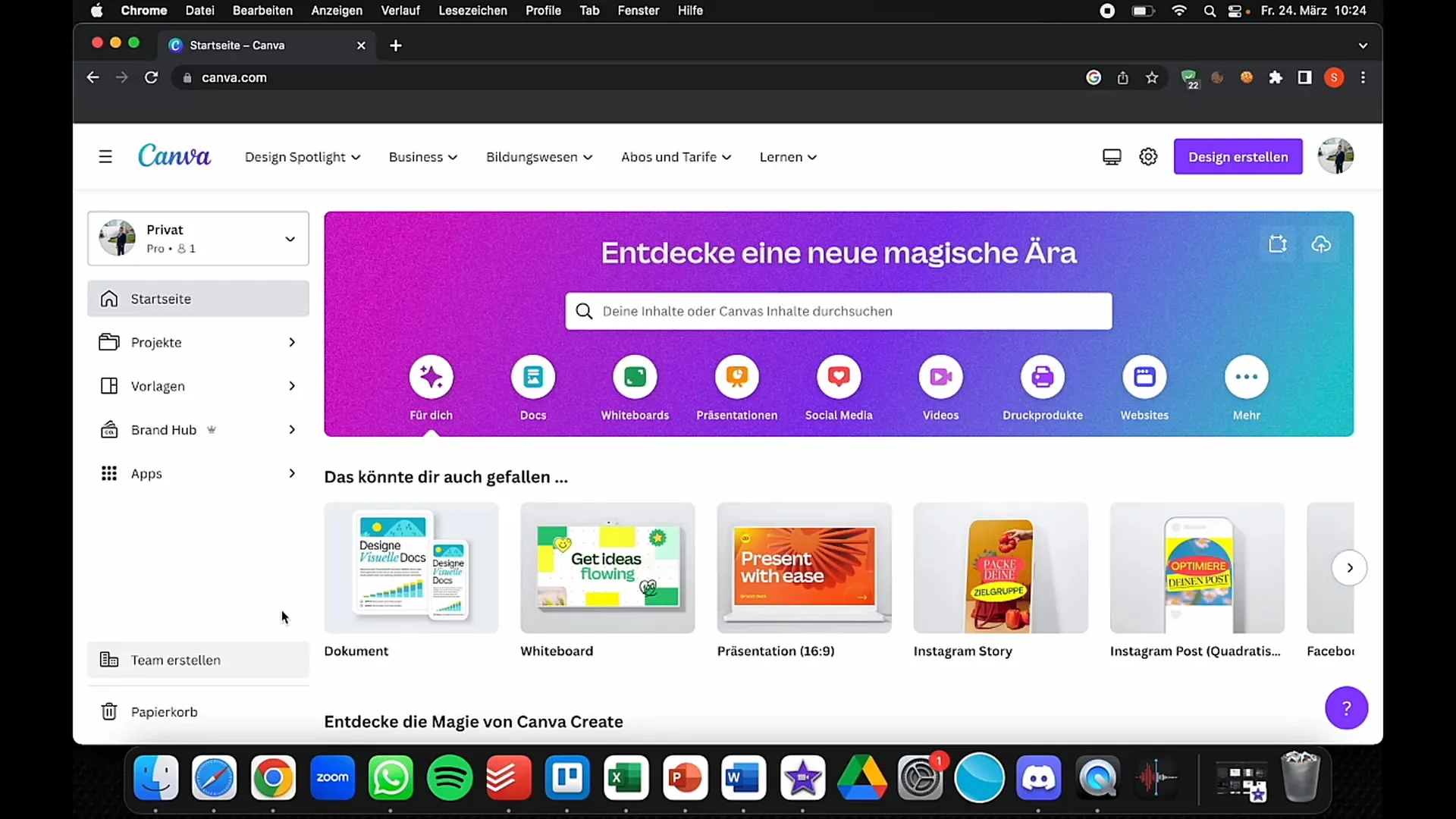
Pagrindiniame puslapyje spustelėkite viršutiniame dešiniajame kampe esančią nuorodą "Create Design" (kurti dizainą). Čia matysite įvairius formatus, pavyzdžiui, "Instagram" pranešimus, kvietimus ar miniatiūras "Facebook" ir "YouTube". Pasirinkite norimą formatą, kad atsidarytų jūsų dizaino erdvė.
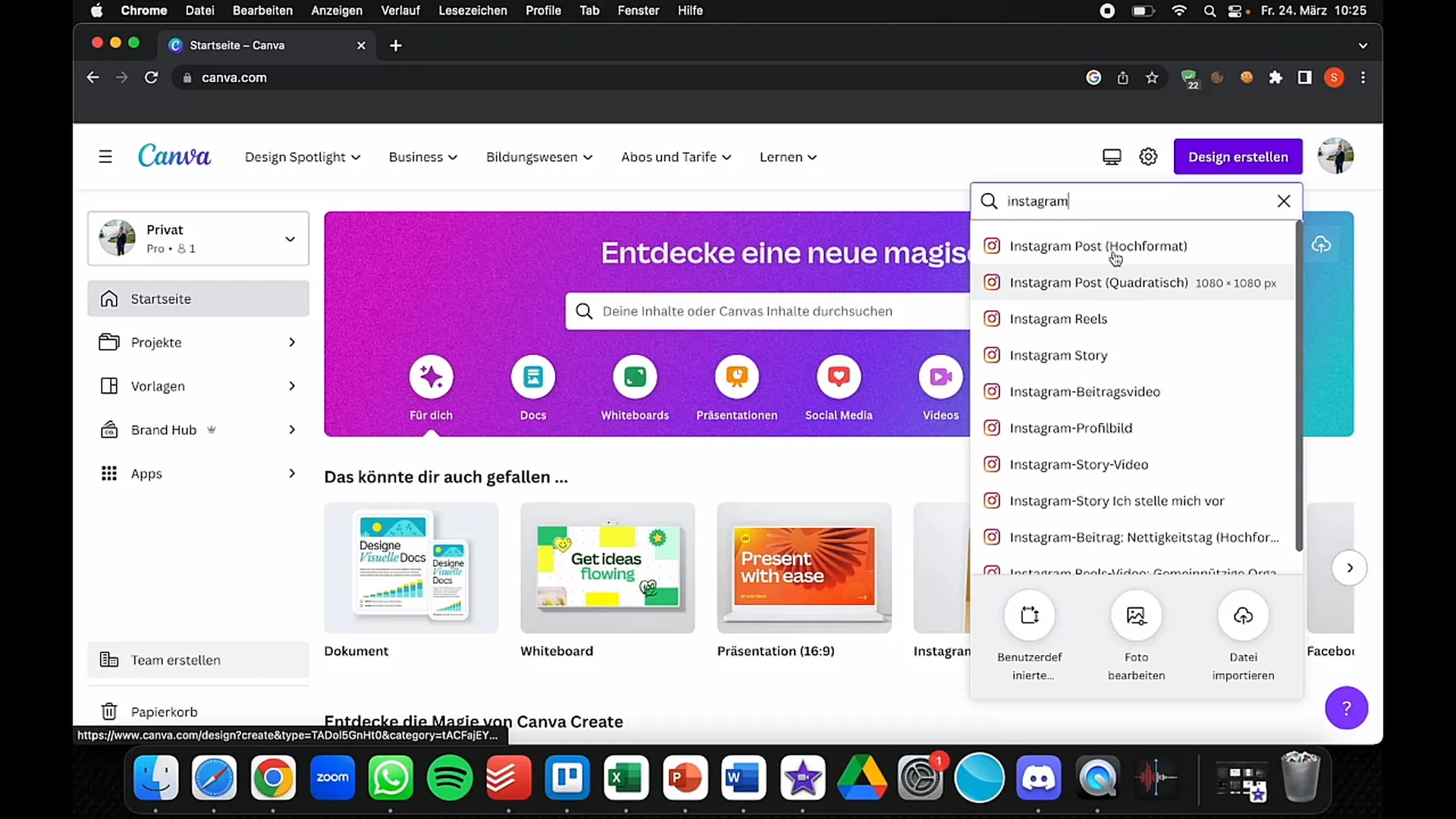
Pasirinkus, atsidarys dizaino erdvė, o kairėje pusėje matysite įvairius įrankius ir šablonus. Jei dar nesate susipažinę su "Canva", kiekvienoje srityje rasite daugybę šablonų, kurie padės jums kurti dizainą.

Norėdami dirbti su funkcija "Text to image", kairėje pusėje esančiame meniu eikite į "Apps". Čia turėtumėte rasti funkciją "Text to image". Ši parinktis leidžia paversti tekstą į puikią grafiką.
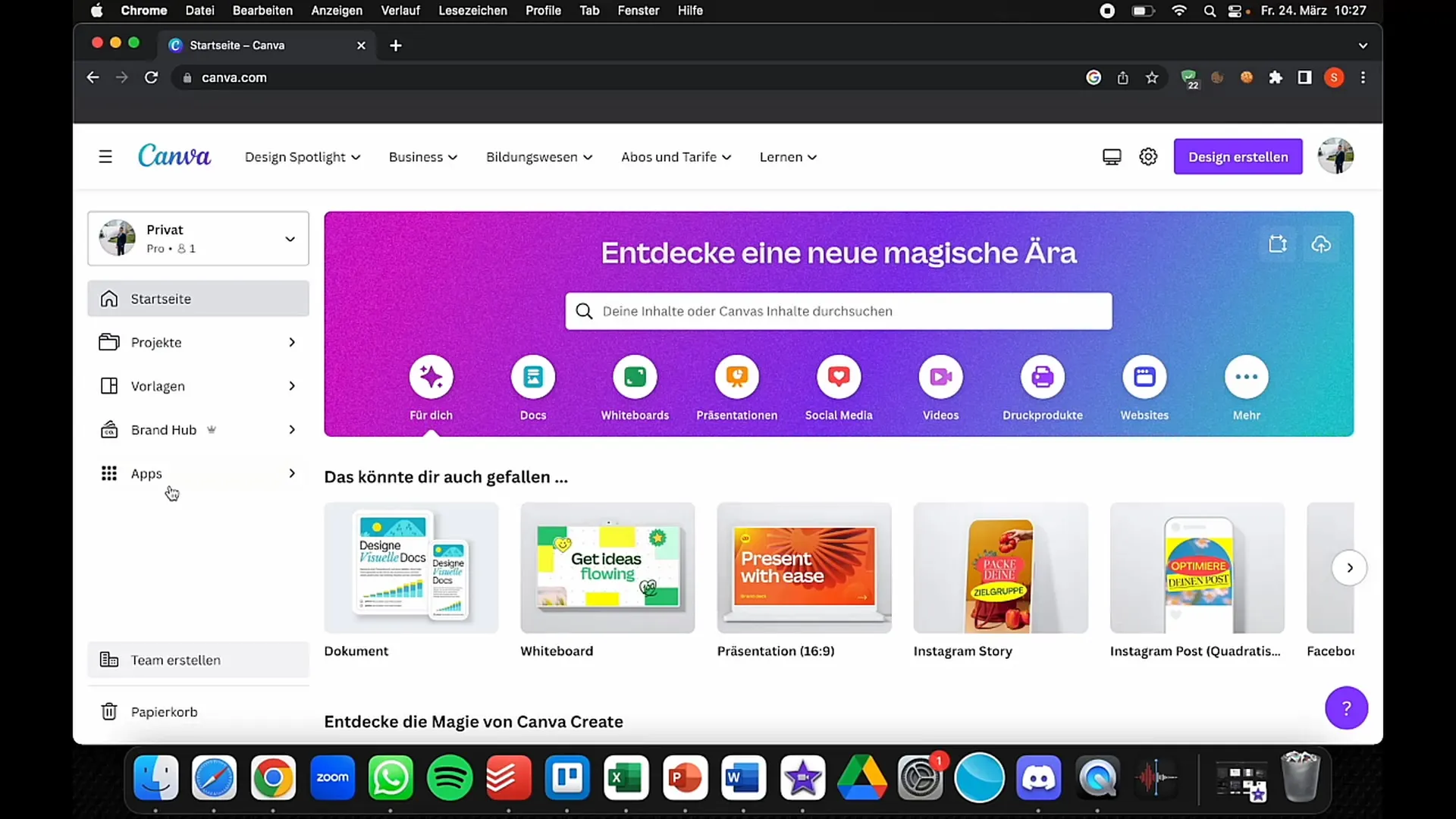
Spustelėkite "Text to image". Dabar galite įvesti tekstą, kurį norite konvertuoti į paveikslėlį. Būkite kūrybingi! Pavyzdžiui, galite įvesti įsivaizduojamo animacinio filmo aprašymą.
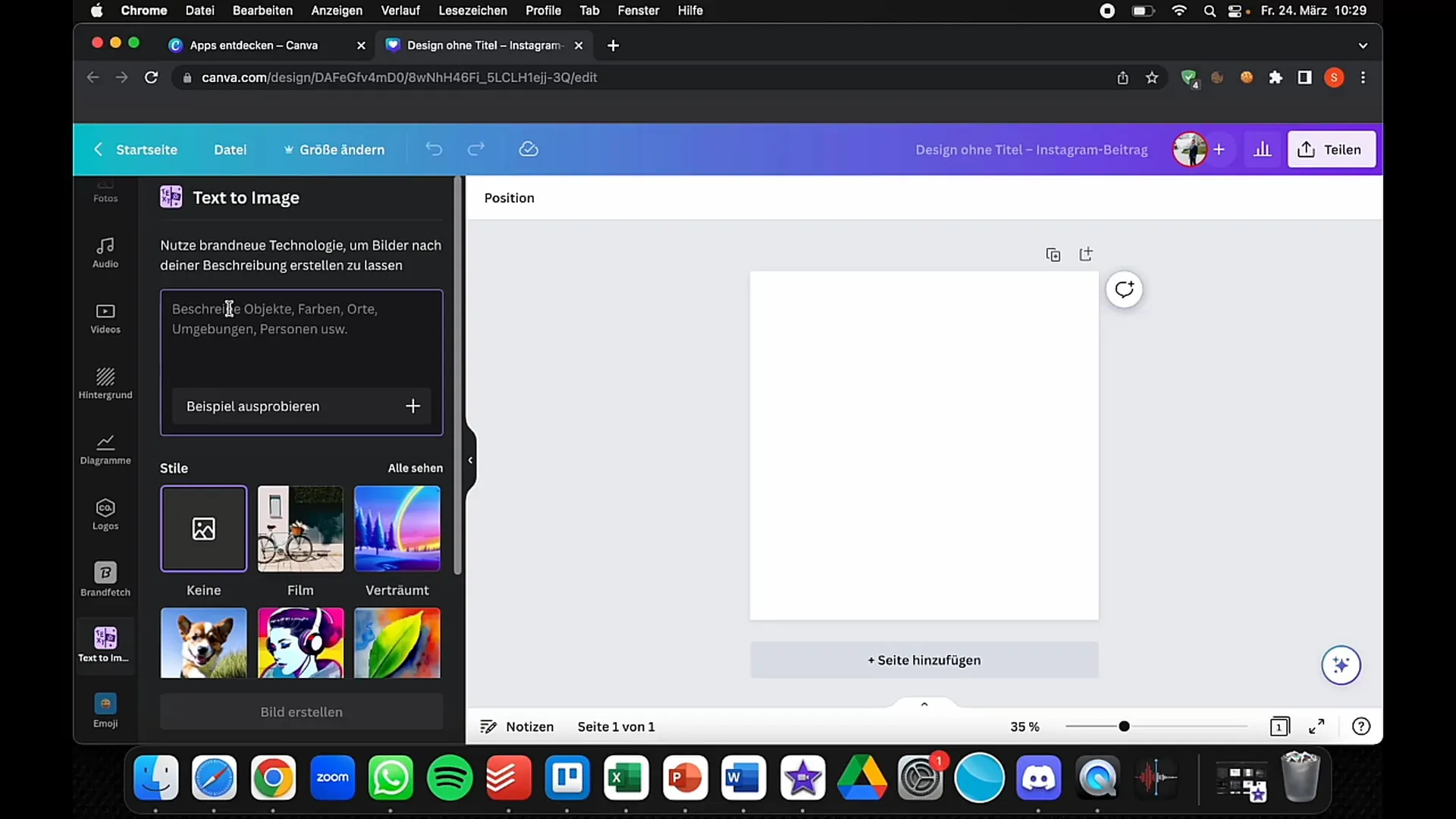
Įvedę tekstą, galėsite pasirinkti įvairius stilius. Šios funkcijos primena kitas populiarias priemones, pavyzdžiui, "Midjourney" arba "Blue Willow", kurios taip pat padeda kurti grafinį turinį.
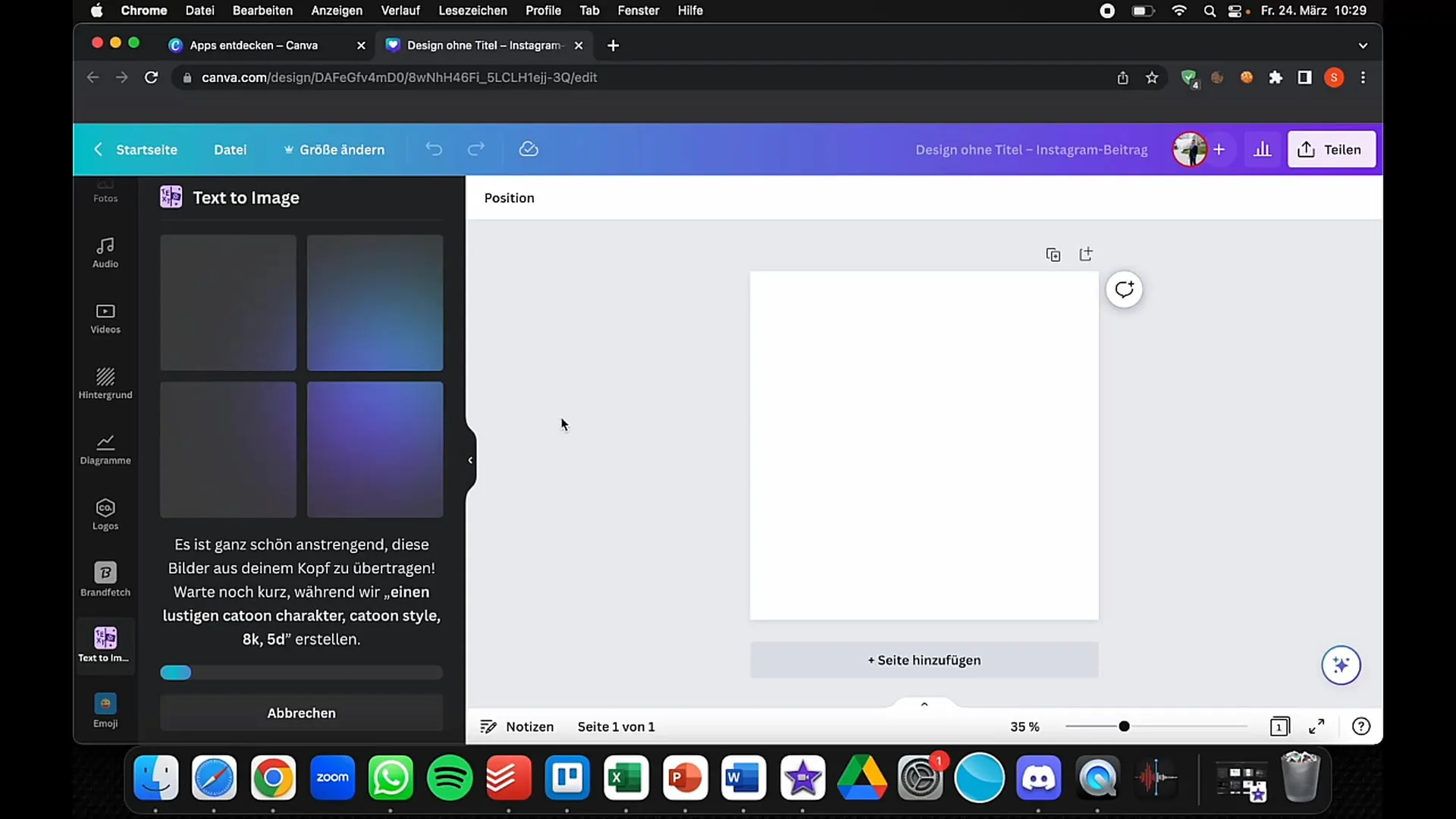
Dabar, kai įvedėte tekstą, spustelėkite mygtuką , kad sugeneruotumėte paveikslėlį. Dabar "Canva" įvestą tekstą pavers vaizdiniu atvaizdu.
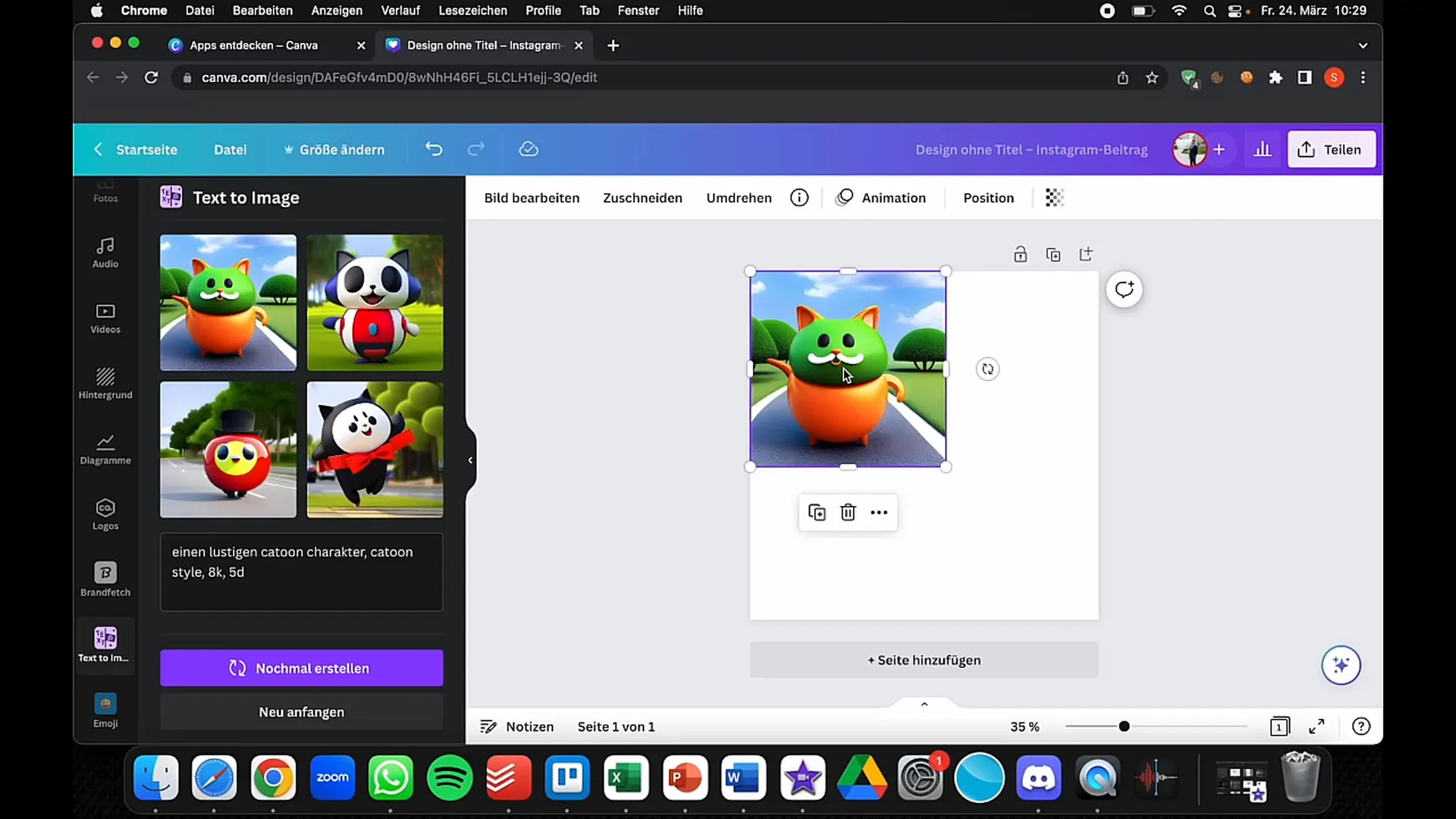
Dabar galite peržiūrėti rezultatus. "Canva" parodys įvairias parinktis, iš kurių galėsite rinktis. Jei jums patinka vienas iš paveikslėlių, spustelėkite jį, kad įterptumėte į savo dizainą.
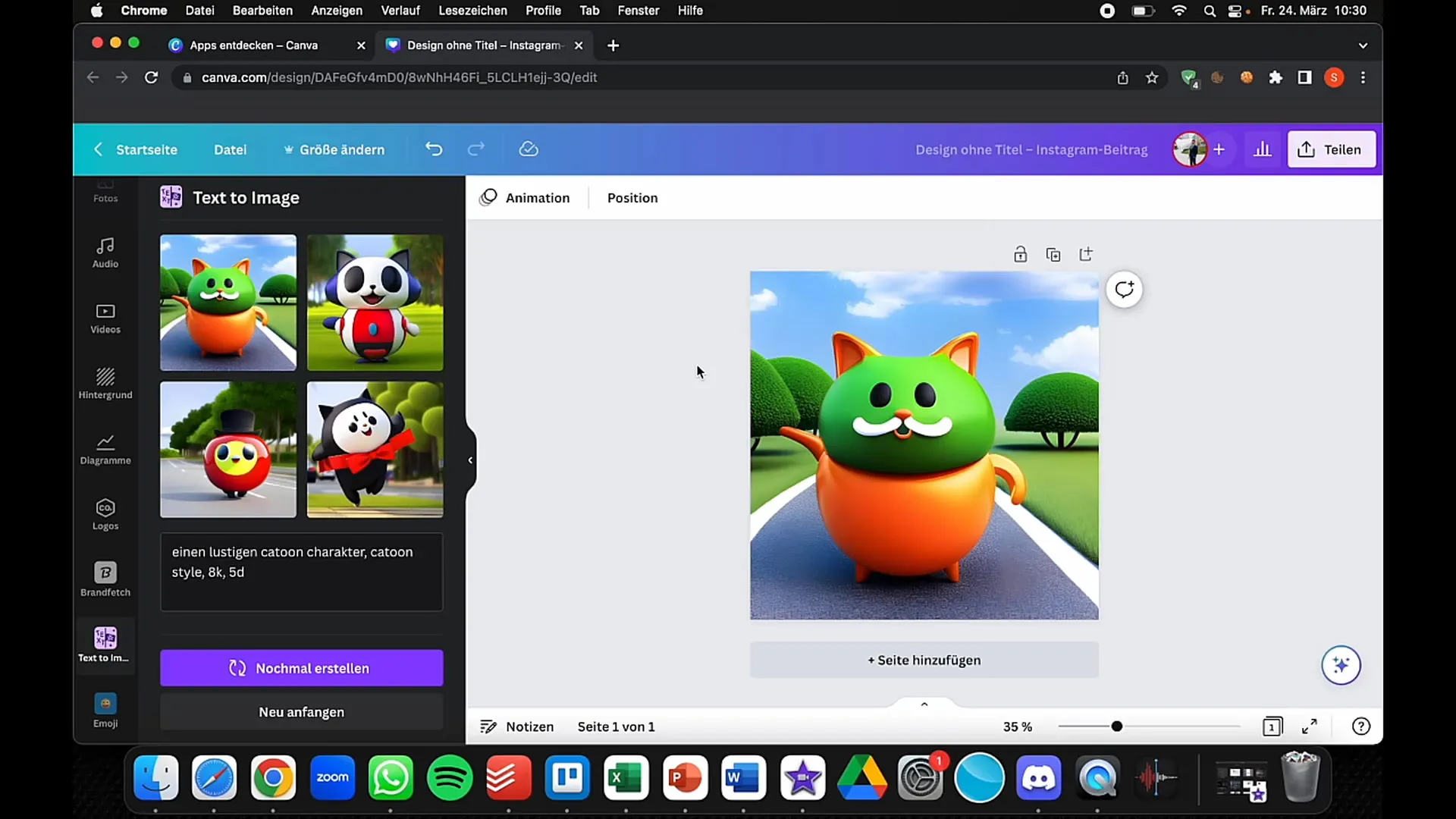
Didelis "Canva" privalumas yra tas, kad visus dizainus iš karto galima peržiūrėti programoje. Jums nereikia rūpintis išsaugojimu ar atsisiuntimu, kol nesate pasiruošę. Tai gerokai palengvina dizaino kūrimo procesą.
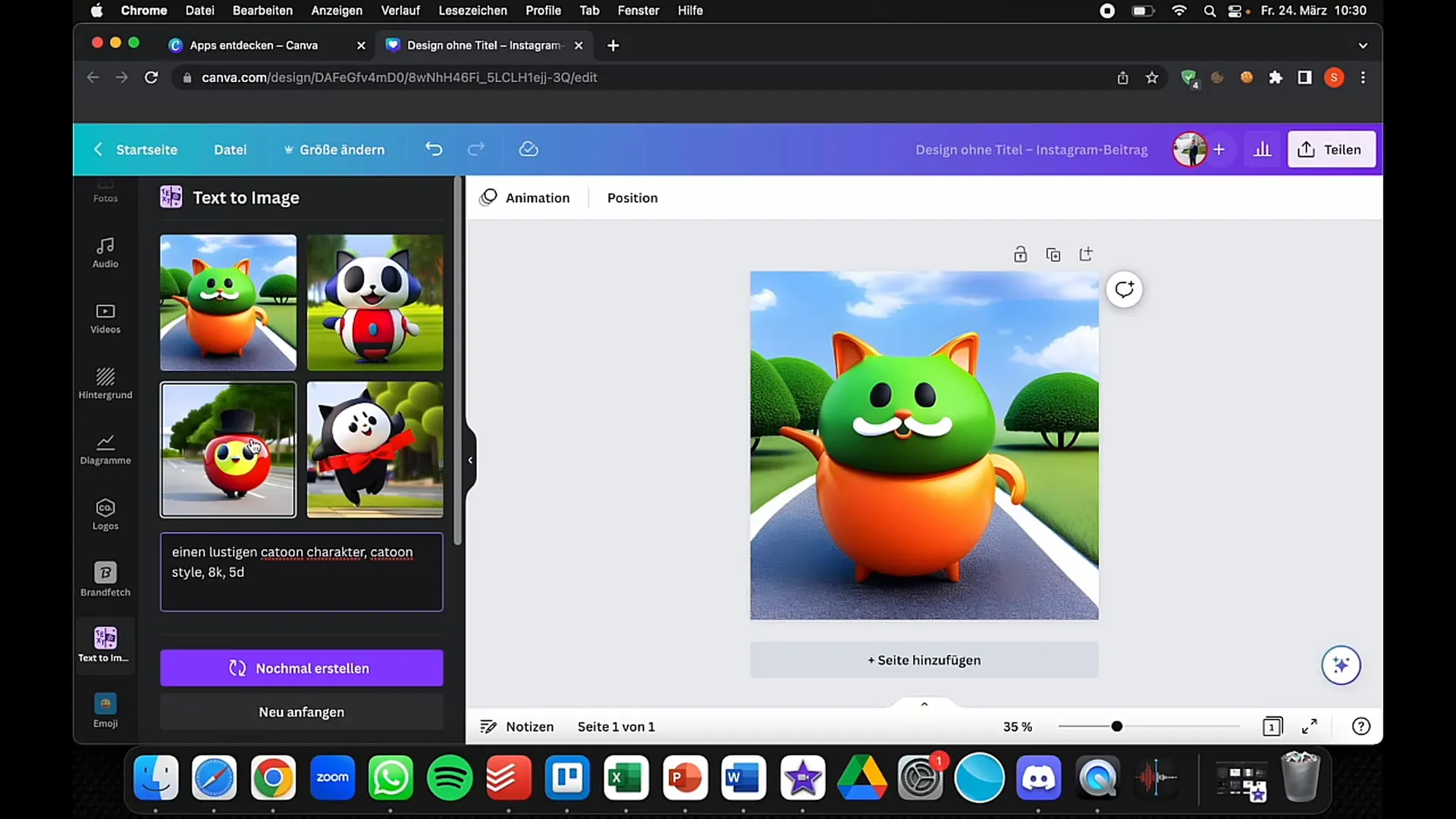
Dabar palyginkite savo atvaizdo kokybę su atvaizdais, kuriuos sukūrėte kitomis priemonėmis, pavyzdžiui, "Blue Willow" arba "Midjourney". Atkreipkite dėmesį, kad kokybė ir stilius gali skirtis. Svarbu suprasti šiuos skirtumus ir išsiaiškinti, kuris įrankis geriausiai atitinka jūsų konkrečius poreikius.
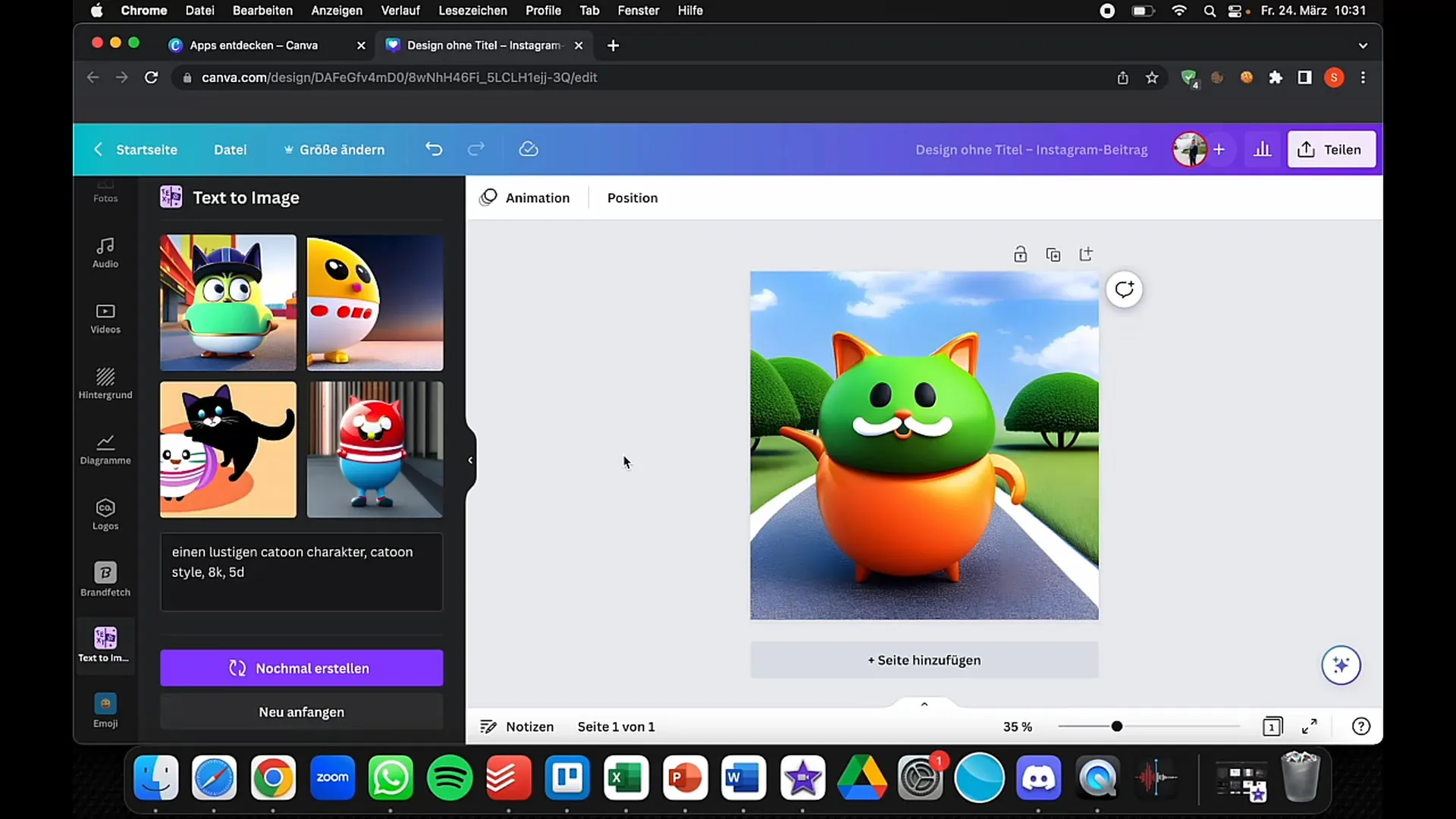
Kai būsite patenkinti, spustelėkite viršutiniame dešiniajame kampe esantį mygtuką "Bendrinti" ir tada spustelėkite "Atsisiųsti". Pasirinkite norimą failo formatą - dažniausiai pasirenkami PNG arba JPEG formatai.
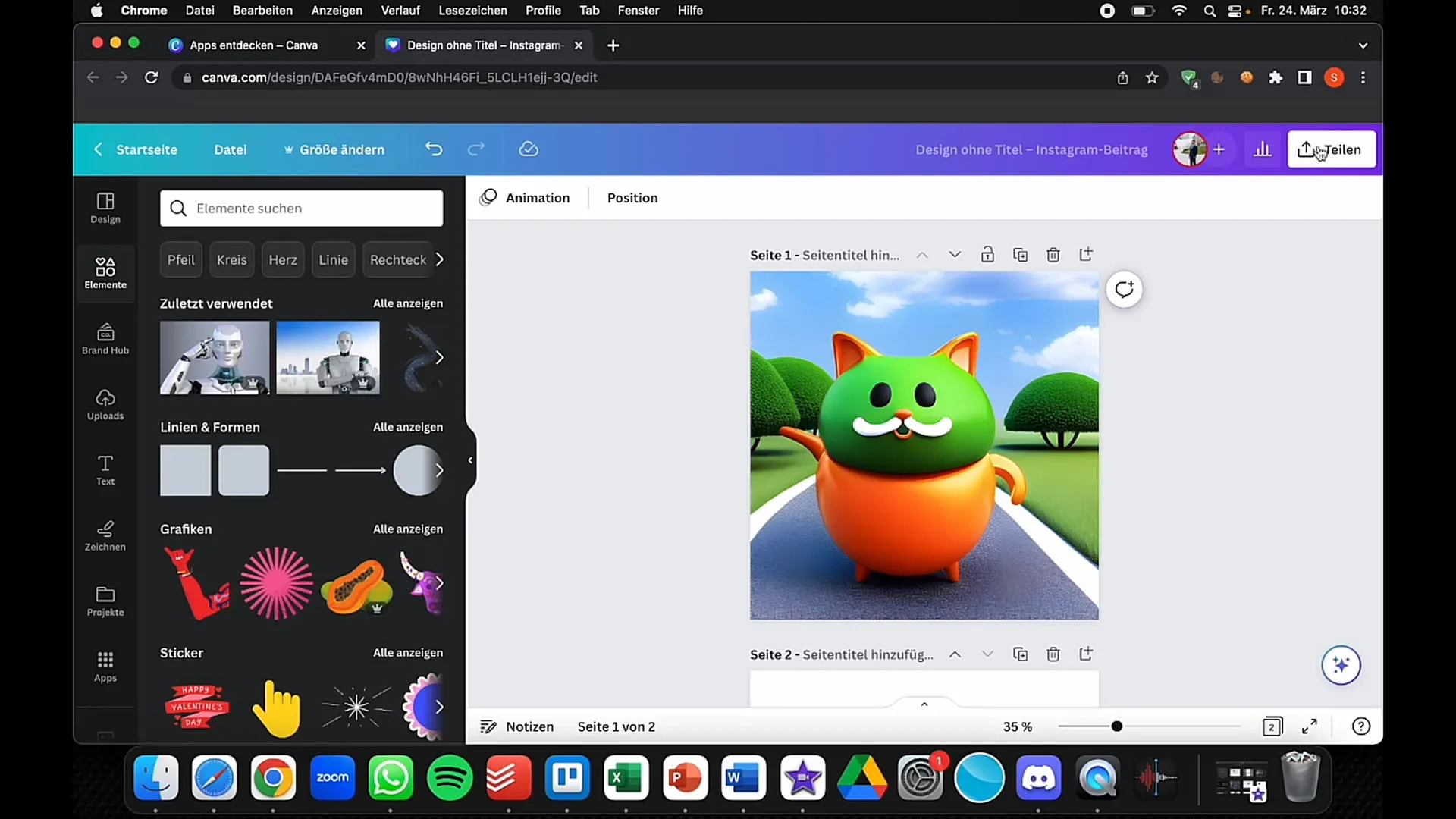
Naudojantiems "Canva Pro" yra papildomų parinkčių, pavyzdžiui, parsisiųsti SVG formatu arba sukurti skaidrų foną.
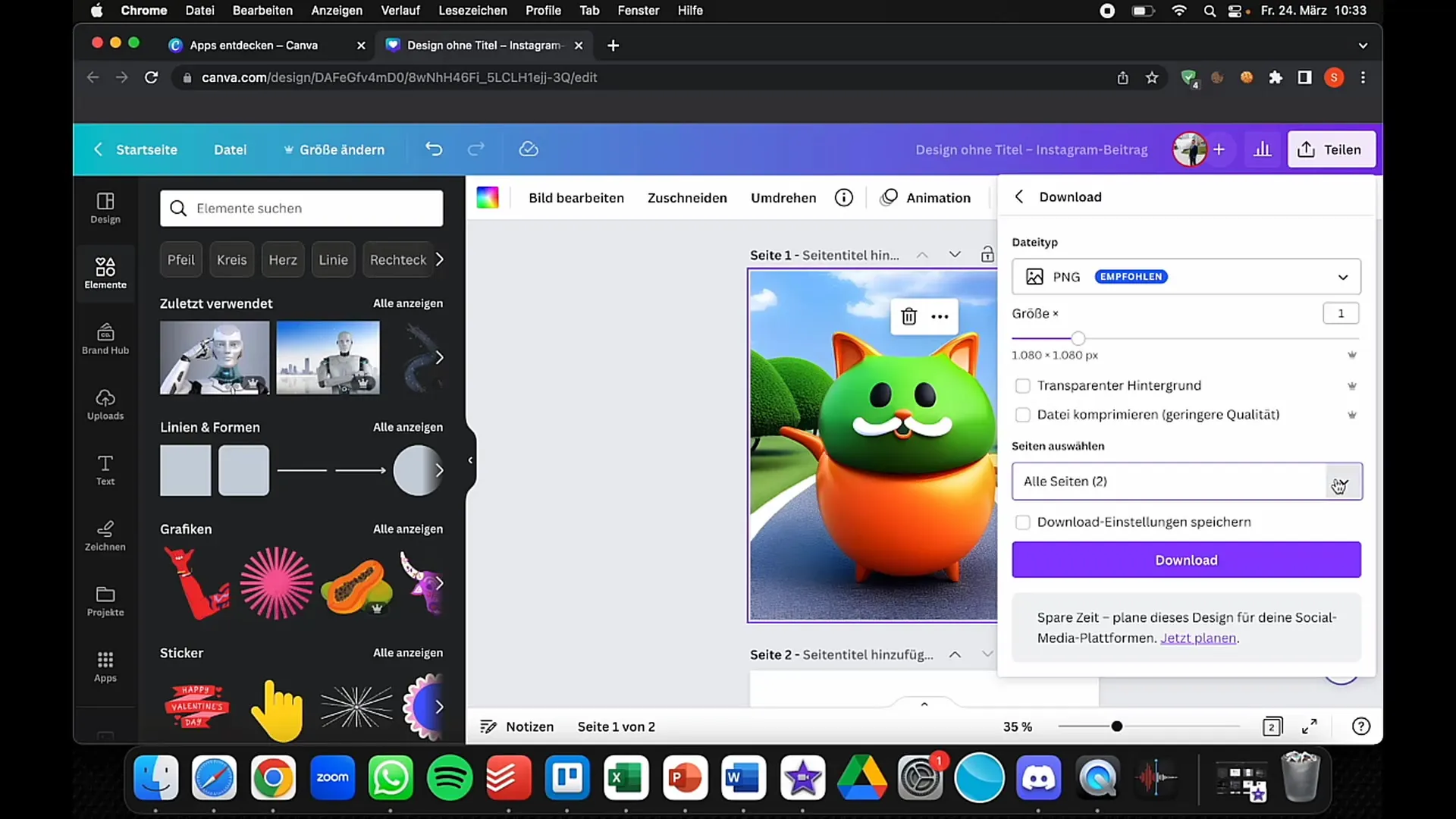
Atlikę norimus nustatymus, spustelėkite "Atsisiųsti". Dabar jūsų paruoštas paveikslėlis bus atsisiųstas ir galės būti naudojamas bet kur.
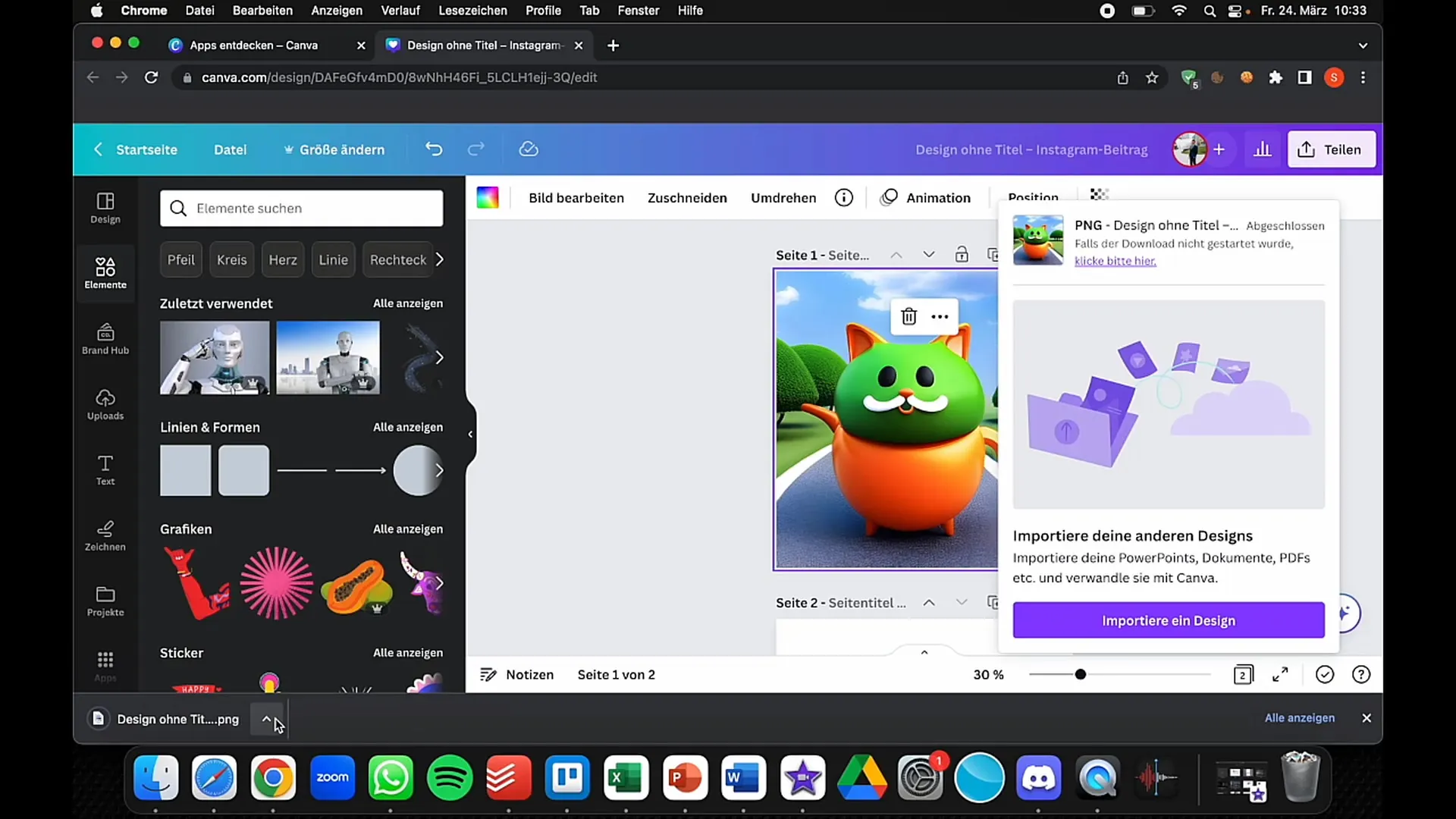
Atlikę šiuos paprastus veiksmus, galite naudoti "Canva" teksto keitimo į vaizdą funkciją ir kurti kūrybiškus dizainus, atitinkančius jūsų stilių.
Apibendrinimas
Šioje pamokoje sužinojote, kaip efektyviai naudoti "Canva" teksto ir vaizdo keitimo funkciją, kad sukurtumėte stulbinančią grafiką. Pamatėte, kaip įvesti tekstą, palyginti stilius ir atlikti koregavimus prieš parsisiunčiant.
Dažniausiai užduodami klausimai
Kaip naudoti teksto į vaizdą funkciją "Canva"? Norėdami naudoti teksto į vaizdą funkciją, prisijunkite prie "Canva", eikite į "Apps" ir pasirinkite "Text to Image". Tada įveskite tekstą ir pasirinkite stilių.
Ar yra nemokamų alternatyvų "Canva" teksto konvertavimui į paveikslėlį? Taip, yra keletas nemokamų įrankių ir platformų, kuriomis galima konvertuoti tekstą į paveikslėlį, tačiau naudotojo sąsaja ir funkcijos gali skirtis.
Kokių formatų failus galiu atsisiųsti iš "Canva"?"Canva" suteikia galimybę atsisiųsti savo dizainus įvairiais formatais, pavyzdžiui, PNG, JPG ir SVG (su "Canva Pro").


